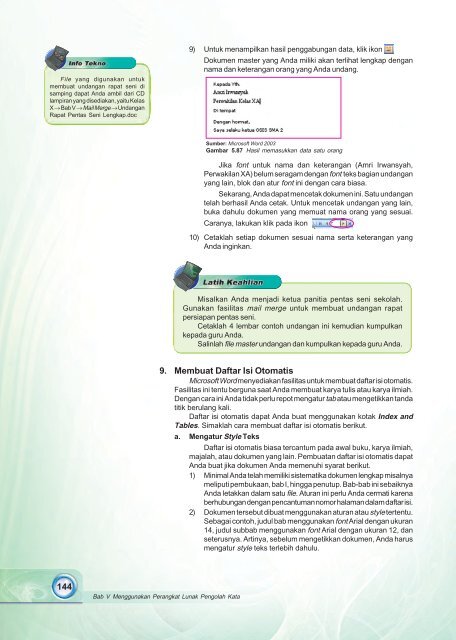Teknologi_Informasi_Dan_Komunikasi_Kelas_10_Ali_Muhson_Miyanto_2010
Teknologi_Informasi_Dan_Komunikasi_Kelas_10_Ali_Muhson_Miyanto_2010
Teknologi_Informasi_Dan_Komunikasi_Kelas_10_Ali_Muhson_Miyanto_2010
You also want an ePaper? Increase the reach of your titles
YUMPU automatically turns print PDFs into web optimized ePapers that Google loves.
File yang digunakan untuk<br />
membuat undangan rapat seni di<br />
samping dapat Anda ambil dari CD<br />
lampiran yang disediakan, yaitu <strong>Kelas</strong><br />
X → Bab V → Mail Merge → Undangan<br />
Rapat Pentas Seni Lengkap.doc<br />
9) Untuk menampilkan hasil penggabungan data, klik ikon<br />
Dokumen master yang Anda miliki akan terlihat lengkap dengan<br />
nama dan keterangan orang yang Anda undang.<br />
Sumber: Microsoft Word 2003<br />
Gambar 5.87 Hasil memasukkan data satu orang<br />
Jika font untuk nama dan keterangan (Amri Irwansyah,<br />
Perwakilan XA) belum seragam dengan fon teks bagian undangan<br />
yang lain, blok dan atur font ini dengan cara biasa.<br />
Sekarang, Anda dapat mencetak dokumen ini. Satu undangan<br />
telah berhasil Anda cetak. Untuk mencetak undangan yang lain,<br />
buka dahulu dokumen yang memuat nama orang yang sesuai.<br />
Caranya, lakukan klik pada ikon<br />
<strong>10</strong>) Cetaklah setiap dokumen sesuai nama serta keterangan yang<br />
Anda inginkan.<br />
Misalkan Anda menjadi ketua panitia pentas seni sekolah.<br />
Gunakan fasilitas mail merge untuk membuat undangan rapat<br />
persiapan pentas seni.<br />
Cetaklah 4 lembar contoh undangan ini kemudian kumpulkan<br />
kepada guru Anda.<br />
Salinlah file master undangan dan kumpulkan kepada guru Anda.<br />
9. Membuat Daftar Isi Otomatis<br />
Microsoft Word menyediakan fasilitas untuk membuat daftar isi otomatis.<br />
Fasilitas ini tentu berguna saat Anda membuat karya tulis atau karya ilmiah.<br />
Dengan cara ini Anda tidak perlu repot mengatur tab atau mengetikkan tanda<br />
titik berulang kali.<br />
Daftar isi otomatis dapat Anda buat menggunakan kotak Index and<br />
Tables. Simaklah cara membuat daftar isi otomatis berikut.<br />
a. Mengatur Style Teks<br />
Daftar isi otomatis biasa tercantum pada awal buku, karya ilmiah,<br />
majalah, atau dokumen yang lain. Pembuatan daftar isi otomatis dapat<br />
Anda buat jika dokumen Anda memenuhi syarat berikut.<br />
1) Minimal Anda telah memiliki sistematika dokumen lengkap misalnya<br />
meliputi pembukaan, bab I, hingga penutup. Bab-bab ini sebaiknya<br />
Anda letakkan dalam satu file. Aturan ini perlu Anda cermati karena<br />
berhubungan dengan pencantuman nomor halaman dalam daftar isi.<br />
2) Dokumen tersebut dibuat menggunakan aturan atau style tertentu.<br />
Sebagai contoh, judul bab menggunakan font Arial dengan ukuran<br />
14, judul subbab menggunakan font Arial dengan ukuran 12, dan<br />
seterusnya. Artinya, sebelum mengetikkan dokumen, Anda harus<br />
mengatur style teks terlebih dahulu.<br />
144<br />
Bab V Menggunakan Perangkat Lunak Pengolah Kata